業務効率アップ!エクセルの便利な入力方法
Excelで業務効率を上げるテクニックはこのブログでも数多くご紹介していますが、今回は初心に戻って「入力」について効率アップする技をご紹介します!それでは早速いってみましょう!
その1 Enterキーだけ使って入力!
ご存知の通り、セルにデータを入力してEnterキーを押すとアクティブセルは下に移動していきます。大量のデータを入力している時に、セル間の移動が面倒だったりしませんか?そんな時はこの方法がおススメです!
まずは、こんな感じの表の赤枠内のデータを入力してみましょう。
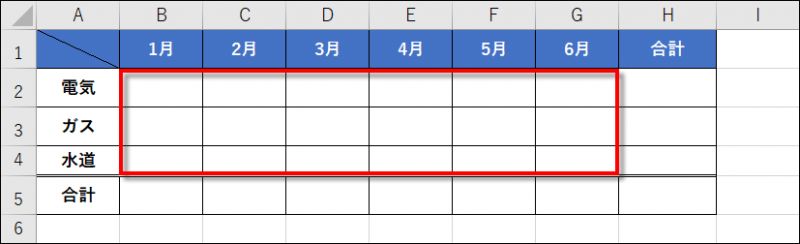
①あらかじめ入力するセルを選択しておきます
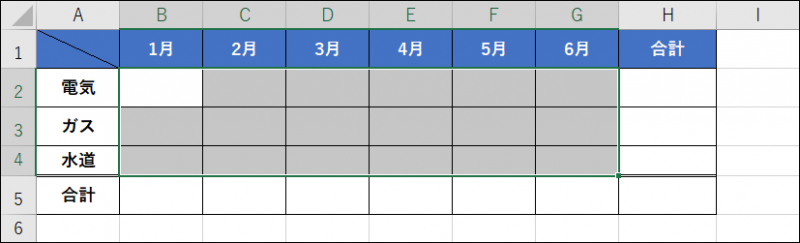
⓶セルにデータを入力していきます。Enterキーでセルを移動していきます。
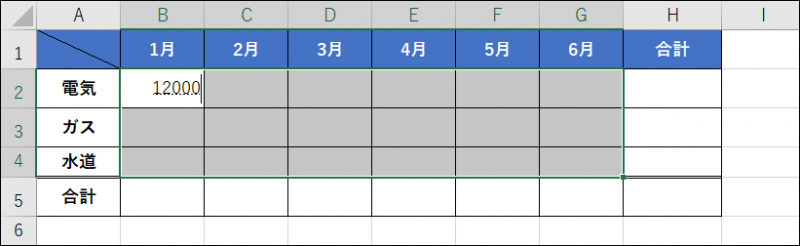
③選択範囲内の下端のセルでEnterキーを押すとアクティブセルが右上に移動します!これで矢印キーやクリックでセルを選択し直す必要がありません。地味ですが結構便利です。
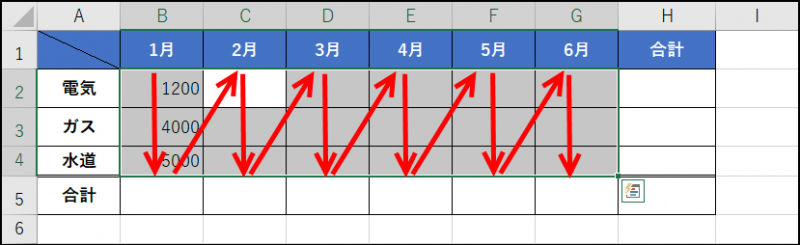
その2 関数も一発で入力!
その1の応用編です。この表の赤枠内にSUM関数を入力して合計を求めてみましょう。
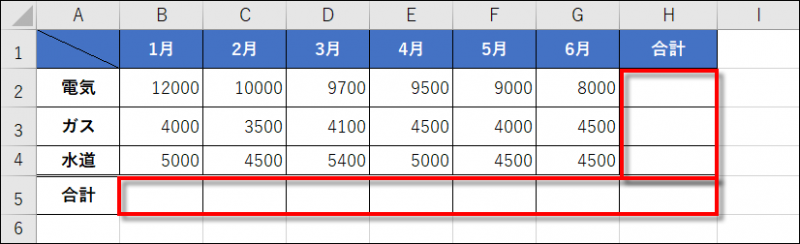
①合計を入力するセルを選択します。
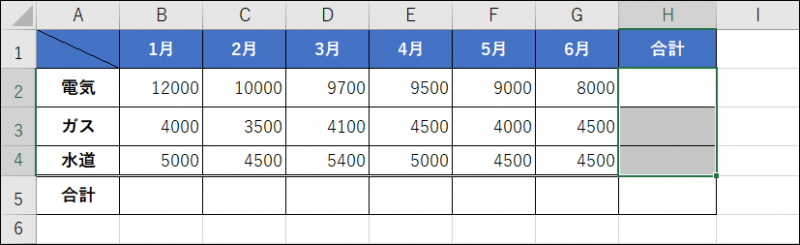
⓶あとはオートSUMのボタンで関数を挿入するだけ!
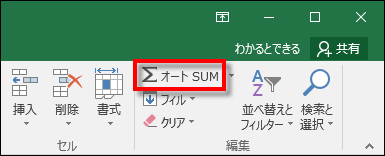
③数式をオートフィルしなくても一発で合計が入力されましたね!横方向でも同じ操作ができます。
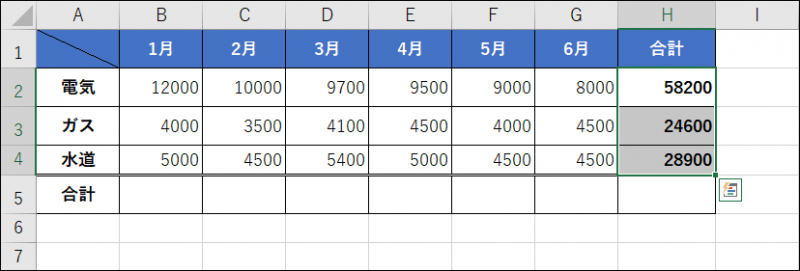
その3 複数のセルに同じデータを一瞬で入力!
さらに応用編です。こんな感じで複数のセルに同じデータを入力することってよくありますよね。離れているとオートフィルできないし、コピーも面倒です。
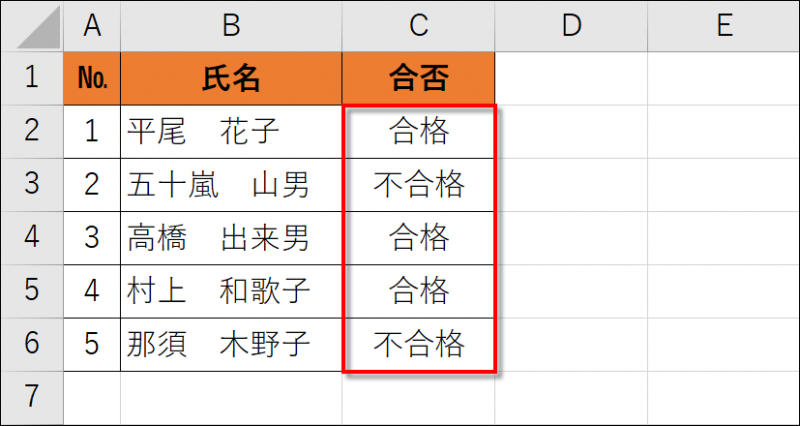
①入力するセルを選択します(離れたセルはCtrlキーを押しながら選択しましょう!)
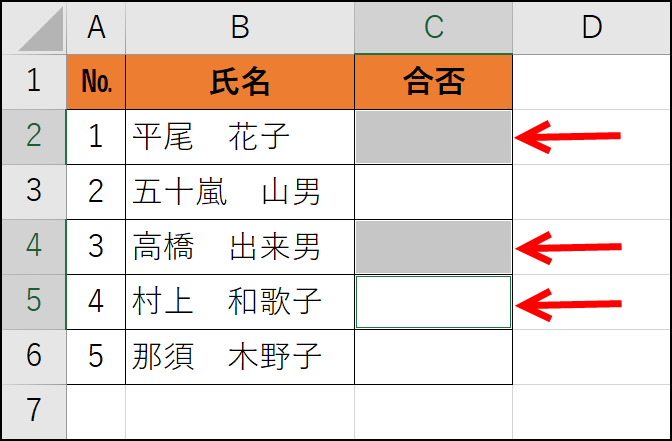
⓶選択し終わったらデータを入力しますが、ここでポイントです!
EnterキーではなくCtrlキー+Enterキーを押してください。
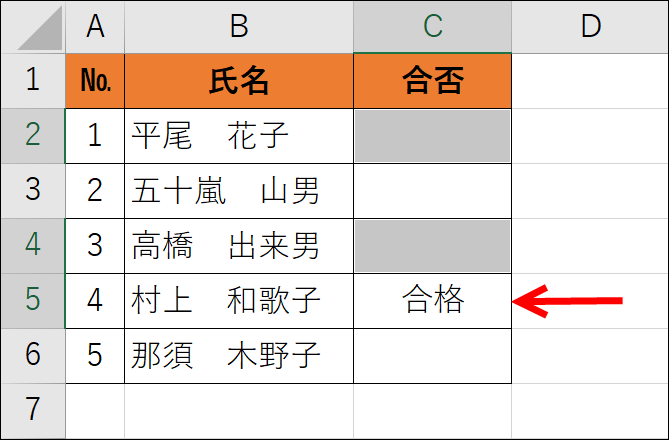
③はい!選択したセルに一瞬で同じデータが入力できました。
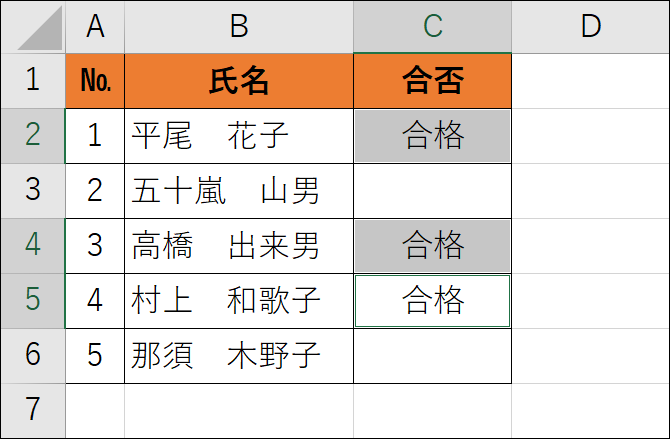
その4 ドロップダウンリストでらくらく入力!
同じ列に入力した文字列であればドロップダウンリストから選択して入力できます。
Altキー+↓キーを押します。ドロップダウンリストが表示されます。
リストから選択すればかんたんに文字列が入力できます。これで「さっきなんて入力したんだっけ?」なんてこともなくなりますね!
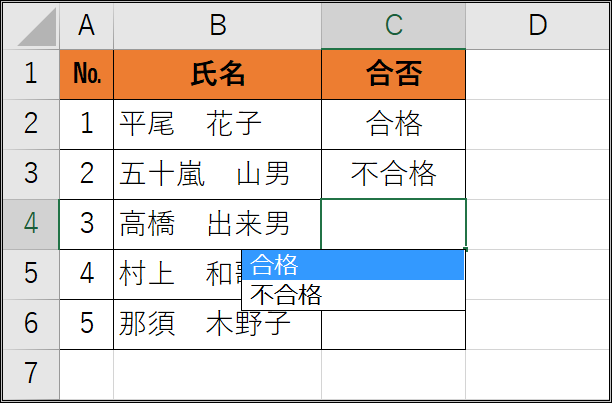
いかがでしたでしょうか?せっかくデータ作成しても、入力で間違ってた…なんて残念です! ビジネスでは「効率」も大切ですが何より「正確」であることが大前提です!効率よく、間違いなく入力したいものですね♪
わかるとできるのExcel講座では、実務で役立つこんな裏技も習得できますよ!是非お近くのお教室までお越しくださいね!お待ちしております。
「パソコン教室わかるとできる」は教室数トップクラスのパソコン教室なので安心して通っていただけます。全国に約170教室展開していますので、まずはお近くの教室までお気軽に無料体験をお申し込みください!
・無料体験のお申し込みはこちら





